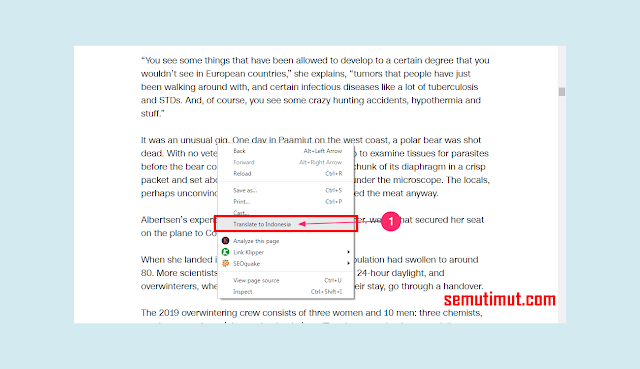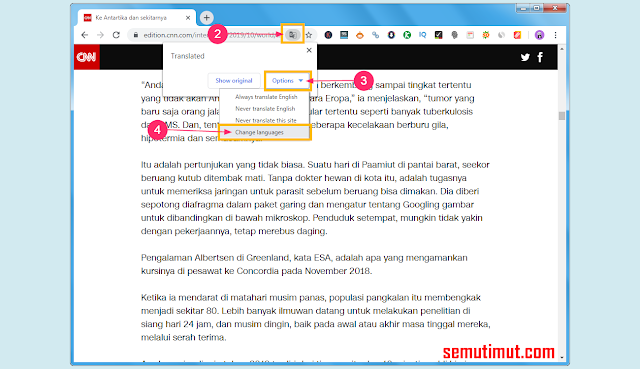Cara Mengaktifkan Auto Translate di Google Chrome PC & HP
Auto Translate Google Chrome adalah salah satu fitur andalan browser Google Chrome, dengan adanya fasilitas terjemahan bahasa otomatis ini menjadikan aktivitas membaca jauh lebih enak dan mudah dalam memahami segala macam bahasa di dunia. Lebih dari itu fitur auto translate di Google Chrome juga bisa diatur sesuai keinginan, misalnya untuk menerjemahkan secara otomatis dari bahasa inggris ke indonesia atau indonesia ke bahasa inggris juga sudah bisa disetting di peramban Google.
Nah, untuk cara mengaktifkan auto translate di Google Chrome bisa Kamu lakukan dengan mudah dan cepat tentunya. Fitur auto translate biasanya bekerja secara otomatis tanpa kita kerjakan secara manual seperti biasanya, secara otomatis mendeteksi bahasa pada laman web dan menerjemahkannya sesuai dengan bahasa yang kita kehendaki.
Berikut sedikit tutorial mengaktifkan auto translate di Google Chrome terbaru yang bisa Kamu terapkan.
1. Silakan Kamu buka laman bahasa asing yang ingin Kamu terjemahkan ke dalam bahasa lainnya misalnya di sini saya menerjemahkan bahasa inggris ke bahasa indonesia. Kamu Klik Kanan pada halaman website tersebut lalu pilih Translate to Indonesia.
Sebenarnya sampai di sini Kamu sudah berhasil mentranslate laman website, akan tetapi jika ingin mengaturnya lebih lanjut untuk mengaktifkan fitur auto translate Google ada beberapa pengaturan lanjutan di bawah ini.
2. Jika sudah laman sudah selesai ditranslate seperti gambar di bawah ini, selanjutnya Kamu klik tombol Google Translate di kolom addres bar browser untuk membuka pengaturan hasil terjemahan Google Translate lebih lanjut.
Silakan Kamu klik menu Options lalu untuk mengubah bahasa terjemahan Kamu bisa klik Change languages.
3. Pada menu Options ini Kamu bisa mengubah bahasa asli atau original di bagian Page language dan bahasa hasil terjemahan di Translation language. Jika semuanya sudah silakan Kamu klik Done untuk menyimpannya.
4. Nah, biar tidak capek mengatur Google Translate terus menerus setiap mau menerjemahkan bahasa lain. Kamu bisa membuat Auto Translate di Google Chrome ini dengan mencentang Always translate, terakhir Kamu tekan Translate untuk menerjemahkan bahasa tersebut.
Buat Kamu yang menginginkan menerjemahkan langsung di laman resmi Google Translate silakan Kamu kunjungi laman resminya di link tersebut, di sana Kamu juga bisa menerjemahkan beragam bahasa dari seluruh dunia.
Baca Juga: Cara Memisahkan File PDF Tanpa Aplikasi
Cara mengaktifkan auto translate atau terjemahan otomatis di Google Chrome ini semoga bisa memudahkan Kamu dalam membaca dan memahami tulisan pada artikel berbahasa asing. Baca Juga: Cara Membuat Google Drive dan Cara Menggunakan Google Drive
Nah, untuk cara mengaktifkan auto translate di Google Chrome bisa Kamu lakukan dengan mudah dan cepat tentunya. Fitur auto translate biasanya bekerja secara otomatis tanpa kita kerjakan secara manual seperti biasanya, secara otomatis mendeteksi bahasa pada laman web dan menerjemahkannya sesuai dengan bahasa yang kita kehendaki.
Berikut sedikit tutorial mengaktifkan auto translate di Google Chrome terbaru yang bisa Kamu terapkan.
Cara Mengaktifkan Auto Translate di Google Chrome
Kamu bisa mengaktifkan auto translate Google Chrome ini di perangkat apa saja baik lewat PC atau pun Hp, berikut penjelasannya.Langkah-langkah Mengaktifkan Auto Translate di Google Chrome PC
1. Silakan Kamu buka laman bahasa asing yang ingin Kamu terjemahkan ke dalam bahasa lainnya misalnya di sini saya menerjemahkan bahasa inggris ke bahasa indonesia. Kamu Klik Kanan pada halaman website tersebut lalu pilih Translate to Indonesia.
Sebenarnya sampai di sini Kamu sudah berhasil mentranslate laman website, akan tetapi jika ingin mengaturnya lebih lanjut untuk mengaktifkan fitur auto translate Google ada beberapa pengaturan lanjutan di bawah ini.
2. Jika sudah laman sudah selesai ditranslate seperti gambar di bawah ini, selanjutnya Kamu klik tombol Google Translate di kolom addres bar browser untuk membuka pengaturan hasil terjemahan Google Translate lebih lanjut.
Silakan Kamu klik menu Options lalu untuk mengubah bahasa terjemahan Kamu bisa klik Change languages.
3. Pada menu Options ini Kamu bisa mengubah bahasa asli atau original di bagian Page language dan bahasa hasil terjemahan di Translation language. Jika semuanya sudah silakan Kamu klik Done untuk menyimpannya.
4. Nah, biar tidak capek mengatur Google Translate terus menerus setiap mau menerjemahkan bahasa lain. Kamu bisa membuat Auto Translate di Google Chrome ini dengan mencentang Always translate, terakhir Kamu tekan Translate untuk menerjemahkan bahasa tersebut.
Buat Kamu yang menginginkan menerjemahkan langsung di laman resmi Google Translate silakan Kamu kunjungi laman resminya di link tersebut, di sana Kamu juga bisa menerjemahkan beragam bahasa dari seluruh dunia.
Baca Juga: Cara Memisahkan File PDF Tanpa Aplikasi
Cara mengaktifkan auto translate atau terjemahan otomatis di Google Chrome ini semoga bisa memudahkan Kamu dalam membaca dan memahami tulisan pada artikel berbahasa asing. Baca Juga: Cara Membuat Google Drive dan Cara Menggunakan Google Drive